Virus Coverton entfernen (Entfernungsanweisungen)
Anleitung für die Entfernung des Coverton-Virus
Was ist Coverton?
Wie gefährlich ist der Coverton-Virus?
Jedermann hat Dateien, die er schätzt und nicht verlieren möchte, auf dem Computer. Der Coverton-Virus ist jedoch ein schädliches Programm, das die Sicherheit dieser Dateien aufs Spiel setzt. Der Virus wird als Ransomware klassifiziert und dringt in den Computer ein, um die darauf befindlichen Daten zu sperren. Für die Verschlüsselung der Dateien nutzt er einen sehr komplexen Verschlüsselungsalgorithmus, AES-256, der nicht ohne einen speziellen Entschlüsselungsschlüssel zu entschlüsseln ist. Obwohl Coverton erst eine neuere schädliche Kreation ist, arbeitet es auf dieselbe Weise wie andere berühmte Ransomware wie Locky, CryptoWall oder CryptoLocker. All diese Viren verlangen für die Entschlüsselung der Dateien ein Lösegeld und machen auf diese Weise illegal Profit. Wenn Sie plötzlich feststellen, dass Sie nicht mehr auf Ihre Dateien zugreifen können und diese die Endung .coverton anstelle der üblichen Dateiendung aufweisen, bedeutet dies, dass Sie dem Coverton-Virus zum Opfer gefallen sind. In solch einer unglücklichen Situation müssen Sie den Virus umgehend vom Computer beseitigen, wofür Sie ein angesehenes Antivirenprogramm benötigen. Wir empfehlen immer wieder gerne das Programm FortectIntego, da es nicht nur auf dem Computer verborgene Viren beseitigt, sondern, noch wichtiger, vor einer Infiltrierung schützt. Wenn Sie also ein Antivirenprogramm noch vor der Infizierung installieren, müssen Sie sich nicht mit der Entfernung von Coverton herumärgern.
Wenn der Virus bereits in den Computer eingedrungen ist, gibt es bezüglich der Vorgehensweise des Virus mehrere Sachen zu beachten. Normalerweise gelangt er durch infizierte E-Mail-Anhänge in den Computer und installiert seine böswilligen ausführbaren Dateien in verschiedenen Verzeichnissen auf dem Computer. Eine Infiltrierung ist aus diesem Grund fast unmöglich festzustellen. Natürlich lassen sich leichte Veränderungen auf dem System bemerken, wie beispielsweise Verlangsamungen und andere kleinere Systemfehler. Andernfalls gibt es keinerlei Hinweise darauf, dass der Computer gerade unter Angriff steht. Sobald der Virus seine Komponenten auf dem Computer installiert, fängt er an nach Dateien auf dem System zu suchen. Hauptziele für die Verschlüsselung sind Fotos, Videos, Audiodateien, Dokumente und ähnliche Daten. Im Anschluss der Verschlüsselung der Dateien wird in allen Ordnern mit verschlüsselten Dateien eine Text- oder HTML-Datei namens “!!!-WARNING-!!!.txt” oder “!!!-WARNING-!!!.html” erstellt. Diese Dateien enthalten Informationen über den derzeitigen Zustand des Computers und liefern Anweisungen dafür, wie man die gesperrten Dateien wiederherstellen kann. Dem Betroffenen wird angeboten eine beträchtliche Geldsumme zu bezahlen, um Zugriff auf den persönlichen Coverton-Entschlüsselungsschlüssel zu bekommen. Dieser Schlüssel wird von den Cyber-Kriminellen auf Servern gespeichert und kann nicht auf irgendeine andere Art als die Bezahlung erlangt werden. Trotzdem ist es nicht empfehlenswert die Dateien loszukaufen. Man darf schließlich nicht vergessen, dass man es hier mit Kriminellen zu tun hat, die hauptsächlich Geld machen möchten. Das Wiederherstellen der Dateien ist wohl deren geringsten Problem. Da noch keine Lösung für das Wiederherstellen der Dateien bekannt ist und das Bezahlen des Lösegelds auch keine sichere Option ist, ist die sicherste Vorgehensweise Coverton vollständig vom Computer zu entfernen und weitere Schäden zu verhindern.
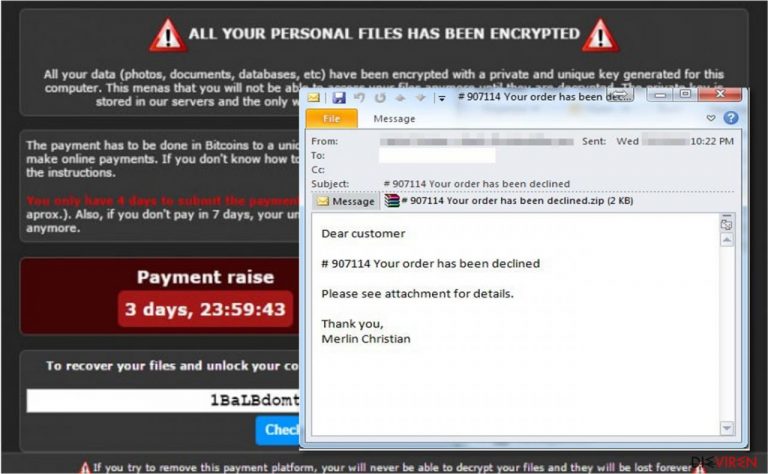
Wie gelangt der Virus in den Computer und lässt sich dies verhindern?
Für schädliche Programme wie diese ist es nicht besonders schwer in den Computer einzudringen. Wie bereits erwähnt, ist die Bedrohung nur wenige Klicks fern, wenn man kein sicheres Surfen im Internet praktiziert. Da der Virus mit E-Mails verbreitet wird, ist es wichtig, dass man beim Öffnen neu erhaltener Mitteilungen vorsichtig ist. Dies gilt natürlich besonders beim Herunterladen der eventuell angehangenen Dateien. Man sollte sich immer vergewissern, dass der Absender der E-Mail vertrauenswürdig ist, sowie vom Spambereich fernbleiben. Gute E-Mail-Anbieter erkennen gewöhnlich potenziell infizierte E-Mails und speichern sie automatisch in den Spamordner. Zudem lässt sich ein Eindringen von solchen Viren verhindern, indem man das Gerät mit einer vertrauenswürdigen Antivirenlösung ausstattet, welche die Bedrohungen erkennen kann und umgehend darüber informiert. Wenn Ihnen die Sicherheit Ihrer Daten sehr am Herzen liegt, gibt es nur eine wirklich sichere Methode. Erstellen Sie Back-ups und speichern Sie diese auf einer externen Festplatte, einem USB-Stick, CDs oder DVDs.
Tipps für die Entfernung von Coverton:
Es gibt hauptsächlich zwei Aspekte, die man bedenken muss, wenn man Coverton vom Computer entfernen möchte. Obwohl es ein sehr gefährliches Programm ist, gibt es dennoch Möglichkeiten zur Entfernung. Das Problem liegt meist darin, dass die Entfernung des Virus die Dateien nicht wiederherstellt und sie somit verschlüsselt bleiben. Die Entfernung von Coverton ist jedoch notwendig, wenn man den Computer weiter benutzen und darauf neue Dateien speichern oder alte von einer externen Festplatte importieren möchte. Wenn der Virus nicht anständig entfernt wird, werden die neuen Dateien, sowie die externe Festplatte infiziert. Sicherheitsexperten empfehlen dringendst ein Antivirenprogramm für die Beseitigung des Virus zu verwenden. Die schädlichen Prozesse der Anwendung könnten allerdings das Ausführen des Antivirenprogramms verhindern. Befolgen Sie in diesem Fall die Anweisungen in der unten aufgeführten Anleitung.
Anleitung für die manuelle Entfernung des Coverton-Virus
Ransomware: Entfernung der Ransomware über den abgesicherten Modus
Wichtig! →Die Anleitung zur manuellen Entfernung von Ransomware ist für Computerlaien möglicherweise zu kompliziert. Für die korrekte Ausführung sind fortgeschrittene IT-Kenntnisse erforderlich, da durch das Löschen oder Beschädigen von wichtigen Systemdateien, Windows nicht mehr korrekt arbeitet. Darüber hinaus kann die manuelle Entfernung Stunden in Anspruch nehmen, bis sie abgeschlossen ist. Wir raten daher dringend zur oben beschriebenen automatischen Methode.
Schritt 1. Greifen Sie auf den abgesicherten Modus mit Netzwerktreibern zu
Die manuelle Entfernung von Malware sollte am besten über den abgesicherten Modus erfolgen.
Windows 7 / Vista / XP
- Klicken Sie auf Start > Herunterfahren > Neu starten > OK.
- Wenn der Computer aktiv wird, drücken Sie mehrmals die Taste F8, bis Sie das Fenster Erweiterte Startoptionen sehen. (Wenn das nicht funktioniert, versuchen Sie F2, F12, Entf, etc., abhängig vom Modell des Motherboards.)
- Wählen Sie aus der Liste Abgesicherter Modus mit Netzwerktreibern aus.

Windows 10 / Windows 8
- Klicken Sie mit der rechten Maustaste auf Start und wählen Sie Einstellungen.

- Scrollen Sie nach unten und wählen Sie Update und Sicherheit.

- Wählen Sie im linken Bereich des Fensters Wiederherstellung.
- Scrollen Sie nun nach unten zum Abschnitt Erweiterter Start.
- Klicken Sie auf Jetzt neu starten.

- Wählen Sie Problembehandlung.

- Gehen Sie zu Erweiterte Optionen.

- Wählen Sie Starteinstellungen.

- Klicken Sie auf Neu starten.
- Drücken Sie nun auf 5 oder klicken Sie auf 5) Abgesicherten Modus mit Netzwerktreibern aktivieren.

Schritt 2. Beenden Sie verdächtige Prozesse
Der Task-Manager ist ein nützliches Tool, das alle im Hintergrund laufenden Prozesse anzeigt. Gehört einer der Prozesse zu einer Malware, müssen Sie ihn beenden:
- Drücken Sie auf Ihrer Tastatur auf Strg + Umschalt + Esc, um den Task-Manager zu öffnen.
- Klicken Sie auf Mehr Details.

- Scrollen Sie nach unten zum Abschnitt Hintergrundprozesse und suchen Sie nach verdächtige Einträge.
- Klicken Sie den verdächtigen Prozess mit der rechten Maustaste an und wählen Sie Dateipfad öffnen.

- Gehen Sie zurück zu dem Prozess, klicken Sie ihn mit der rechten Maustaste an und wählen Sie Task beenden.

- Löschen Sie den Inhalt des bösartigen Ordners.
Schritt 3. Prüfen Sie den Programmstart
- Drücken Sie auf Ihrer Tastatur auf Strg + Umschalt + Esc, um den Task-Manager zu öffnen.
- Gehen Sie zum Reiter Autostart.
- Klicken Sie mit der rechten Maustaste auf das verdächtige Programm und wählen Sie Deaktivieren.

Schritt 4. Löschen Sie die Dateien des Virus
Zu Malware gehörende Dateien können sich an beliebige Stellen auf dem Computer verstecken. Hier einige Anweisungen, die bei der Suche helfen können:
- Geben Sie Datenträgerbereinigung in der Windows-Suche ein und drücken Sie auf die Eingabetaste.

- Wählen Sie das zu bereinigende Laufwerk aus (C: ist normalerweise das Hauptlaufwerk und auch wahrscheinlich das Laufwerk, in dem sich bösartige Dateien befinden).
- Blättern Sie durch die Liste der zu löschenden Dateien und wählen Sie die folgenden aus:
Temporäre Internetdateien
Downloads
Papierkorb
Temporäre Dateien - Wählen Sie Systemdateien bereinigen.

- Des Weiteren empfiehlt es sich nach bösartigen Dateien in den folgenden Ordnern zu suchen (geben Sie jeden Eintrag in die Windows-Suche ein und drücken Sie die Eingabetaste):
%AppData%
%LocalAppData%
%ProgramData%
%WinDir%
Wenn Sie fertig sind, starten Sie den PC in den normalen Modus.
Entfernen Sie Coverton mit System Restore
-
Schritt 1: Starten Sie den Computer in den Modus Safe Mode with Command Prompt
Windows 7 / Vista / XP- Klicken Sie auf Start → Shutdown → Restart → OK.
- Sobald der Computer aktiv wird, sollten Sie anfangen mehrmals F8 zu drücken bis Sie das Fenster Advanced Boot Options sehen.
-
Wählen Sie Command Prompt von der Liste

Windows 10 / Windows 8- Drücken Sie im Windows-Anmeldebildschirm auf den Button Power. Halten Sie nun auf Ihrer Tastatur Shift gedrückt und klicken Sie auf Restart..
- Wählen Sie nun Troubleshoot → Advanced options → Startup Settings und drücken Sie zuletzt auf Restart.
-
Wählen Sie, sobald der Computer aktiv wird, im Fenster Startup Settings Enable Safe Mode with Command Prompt.

-
Schritt 2: Stellen Sie Ihre Systemdateien und -einstellungen wieder her.
-
Sobald das Fenster Command Prompt auftaucht, geben Sie cd restore ein und klicken Sie auf Enter.

-
Geben Sie nun rstrui.exe ein und drücken Sie erneut auf Enter..

-
Wenn ein neues Fenster auftaucht, klicken Sie auf Next und wählen Sie einen Wiederherstellungspunkt, der vor der Infiltrierung von Coverton liegt. Klicken Sie anschließend auf Next.


-
Klicken Sie nun auf Yes, um die Systemwiederherstellung zu starten.

-
Sobald das Fenster Command Prompt auftaucht, geben Sie cd restore ein und klicken Sie auf Enter.
Als Letztes sollten Sie sich natürlich immer über den Schutz vor Crypto-Ransomware Gedanken machen. Um den Computer vor Coverton und anderer Ransomware zu schützen, sollten Sie eine bewährte Anti-Spyware, wie beispielsweise FortectIntego, SpyHunter 5Combo Cleaner oder Malwarebytes, nutzen.
Für Sie empfohlen
Privatsphäre leicht gemacht
Anonymität im Internet ist heutzutage ein wichtiges Thema. Ob man sich nun vor personalisierter Werbung schützen möchte, vor Datenansammlungen im Allgemeinen oder den dubiosen Praktiken einiger Firmen oder Staaten. Unnötiges Tracking und Spionage lässt sich nur verhindern, wenn man völlig anonym im Internet unterwegs ist.
Möglich gemacht wird dies durch VPN-Dienste. Wenn Sie online gehen, wählen Sie einfach den gewünschten Ort aus und Sie können auf das gewünschte Material ohne lokale Beschränkungen zugreifen. Mit Private Internet Access surfen Sie im Internet ohne der Gefahr entgegen zu laufen, gehackt zu werden.
Sie erlangen volle Kontrolle über Informationen, die unerwünschte Parteien abrufen können und können online surfen, ohne ausspioniert zu werden. Auch wenn Sie nicht in illegale Aktivitäten verwickelt sind oder Ihren Diensten und Plattformen Vertrauen schenken, ist Vorsicht immer besser als Nachricht, weshalb wir zu der Nutzung eines VPN-Dienstes raten.
Sichern Sie Ihre Dateien für den Fall eines Malware-Angriffs
Softwareprobleme aufgrund Malware oder direkter Datenverlust dank Verschlüsselung können zu Geräteproblemen oder zu dauerhaften Schäden führen. Wenn man allerdings aktuelle Backups besitzt, kann man sich nach solch einem Vorfall leicht retten und zurück an die Arbeit gehen.
Es ist daher wichtig, nach Änderungen am Gerät auch die Backups zu aktualisieren, sodass man zu dem Punkt zurückkehren kann, an dem man zuvor gearbeitet hat, bevor eine Malware etwas verändert hat oder sonstige Probleme mit dem Gerät auftraten und Daten- oder Leistungsverluste verursachten.
Wenn Sie von jedem wichtigen Dokument oder Projekt die vorherige Version besitzen, können Sie Frustration und Pannen vermeiden. Besonders nützlich sind sie, wenn Malware wie aus dem Nichts auftaucht. Verwenden Sie Data Recovery Pro für die Systemwiederherstellung.







